Pripojenie
Prevezmite si a nainštalujte program Radmin VPN na lokálny počítač.
Vytvorte sieť:
-
Stlačte tlačidlo „Vytvoriť sieť“.
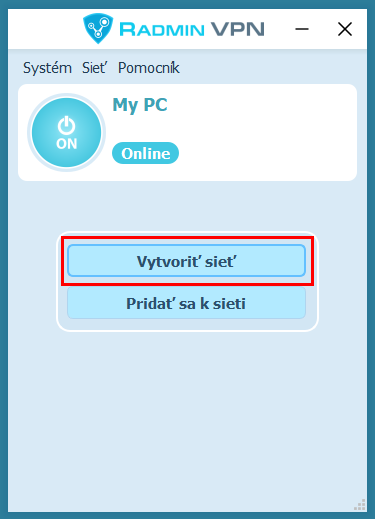
-
Nastavte položky Názov siete a Heslo.
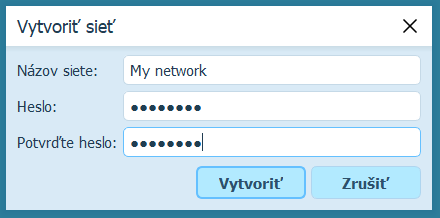
-
Stlačte tlačidlo „Vytvoriť“.
-
Nová sieť sa objaví v hlavnom okne programu Radmin VPN.
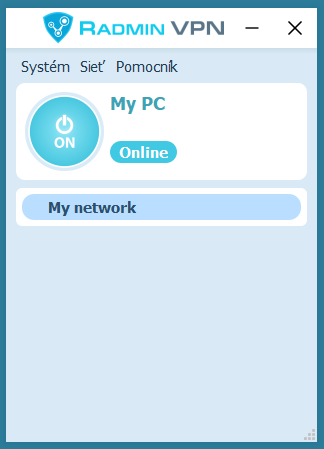
-
-
Prevezmite si a nainštalujte program Radmin VPN na vzdialený počítač.
-
Spustite softvér a stlačte tlačidlo „Pridať sa do siete“.
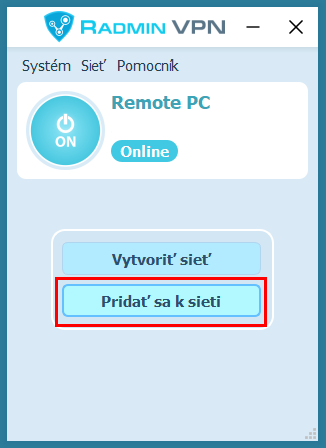
-
V dialógovom okne zadajte položky Názov siete a Heslo.
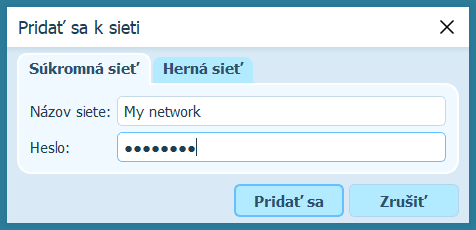
-
Stlačte tlačidlo „Pridať sa“.
-
V hlavnom okne programu Radmin VPN sa bude zobrazovať predtým vytvorená sieť a jej uzly.
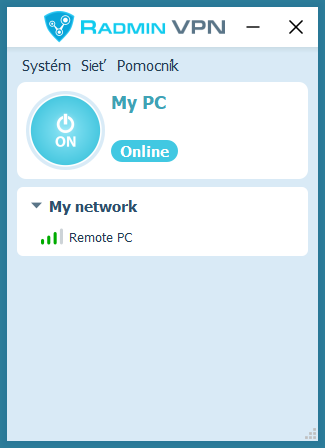
-
Pripojenie medzi počítačmi bolo úspešne nadviazané. Pripojenie môžete skontrolovať zavolaním príkazu „ping“ z kontextovej ponuky vzdialeného počítača.
Na vzdialenom počítači spustite program Radmin VPN a v hlavnej ponuke vyhľadajte položky „Pomocník -> Nainštalovať Radmin Server“.
Pridajte používateľa a nastavte používateľské práva v nastaveniach pre program Radmin Server.
Prepojte lokálny počítač so vzdialeným pomocou programu Radmin VPN.
Vyberte položky: „Radmin-- > Úplné ovládanie“ v ponuke s odkazmi vzdialeného počítača.
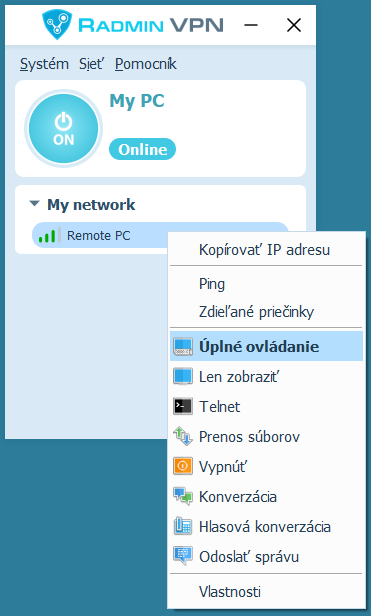
Zadajte používateľské meno a heslo, ktoré boli nastavené v nastaveniach programu Radmin Server.
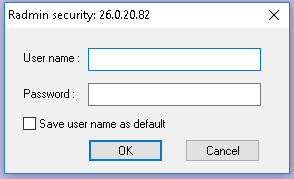
Riešenie problémov
Všetky existujúce pokyny nájdete na tomto linku.
Ak nie je hra v zozname, vyskúšajte pokyny Hamachi, väčšinou fungujú.
Ak chcete hrať s priateľmi, postupujte takto:
Nachádzate sa v rámci tej istej siete Radmin VPN
Máte tú istú verziu hry
Hosťujúci hráč pridal hru do výnimiek firewall (alebo vypol firewall).
Asi ste práve jediným hráčom tejto hry. Vyskúšajte sa pripojiť neskôr alebo pozvite priateľa, aby sa pridal.
Skontrolujte nastavenia firewallu a antivírusu na lokálnom a vzdialenom počítači. Radmin VPN a hra by nemali byť blokované antivírusom ani firewallom (alebo ich môžete deaktivovať).
Pripojenie Prenos/TCP sa vytvorí, keď sa nedá vytvoriť priame pripojenie. Skúste sa pripojiť k jednej z hráčskych sietí. Ak väčšina pripojení k účastníkom hráčskej siete je Prenos/TCP, potom je tá najpravdepodobnejšia príčína na strane vášho poskytovateľa internetu. Môže pomôcť získanie verejne IP adresy od vášho poskytovateľa alebo pripojenie cez iného poskytovateľa internetu.
V takomto prípade odinštalujte Radmin VPN, reštartujte si počítač, deaktivujte antivírus, nainštalujte Radmin VPN. Ak to nepomôže, vytvorte si požiadavku.
Kliknite na okrúhle tlačidlo v Radmin VPN a spustite službu.
V takomto prípade odinštalujte Radmin VPN, reštartujte si počítač, deaktivujte antivírus, nainštalujte Radmin VPN. Ak to nepomôže, vytvorte si požiadavku.
Ak máte problémy s vymazaním Radmin VPN, použite pomôcku Microsoft.
- Stiahnite si pomôcku a spustite ju.
- Kliknite na Ďalej a zvoľte Odinštalovať.
- Zvoľte program Radmin VPN a kliknite na Ďalej.
- Počkajte, kým pomôcka prestane pracovať a reštartujte si počítač.